- Blogs
- Paso a paso
- Cómo configurar y utilizar Link Whisper en WordPress
Paso a paso / 13 min de lectura
Cómo configurar y utilizar Link Whisper en WordPress
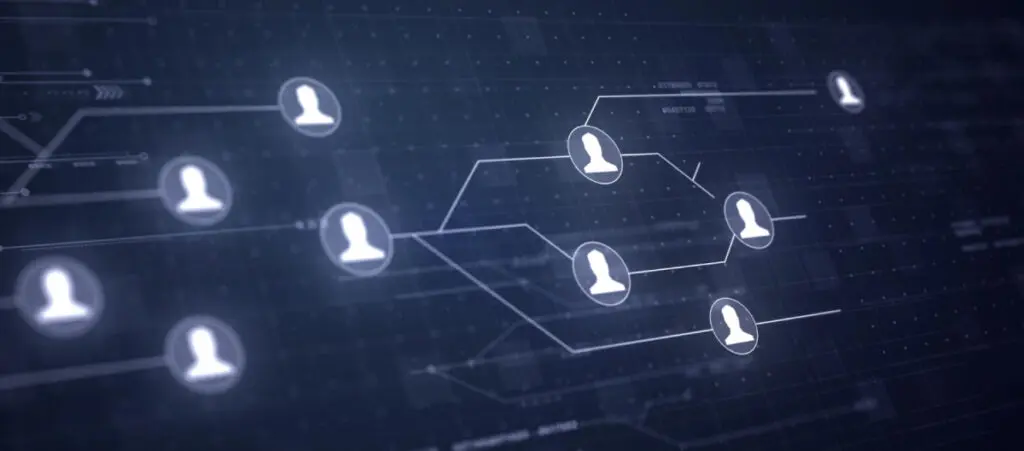
Link Whisper es un plugin de WordPress que facilita y acelera la creación de enlaces internos al ofrecer sugerencias impulsadas por inteligencia artificial, basadas en un escaneo de todo el contenido de tu sitio.
En este artículo, vamos a explorar la versión gratuita del plugin Link Whisper para WordPress para entender cómo funciona, cómo usarlo para construir enlaces internos más eficientemente y si vale la pena utilizarlo.
Puntos Clave
- Link Whisper es un plugin de WordPress que ofrece sugerencias de enlaces internos impulsadas por IA para hacer la construcción de enlaces más rápida y sencilla.
- Link Whisper escanea el contenido de tu sitio según las configuraciones que prefieras y ofrece un informe mostrando qué contenido carece de enlaces internos.
- Desde la interfaz de Gutenberg, podés ver las URLs sugeridas y el texto ancla para el enlace interno propuesto, que podés aplicar fácilmente a tu contenido.
¿Por qué es importante el enlazado interno?
El enlazado interno consiste en enlazar una página de un sitio web con otra página dentro del mismo sitio. Para crear un enlace interno, añadís un hipervínculo que apunta a otras URLs o contenido dentro del mismo dominio o subdominio.
Los enlaces internos permiten a los usuarios navegar entre páginas y secciones relacionadas de un sitio web. Estos enlaces son esenciales tanto para los usuarios como para los motores de búsqueda para entender la relación entre diferentes páginas y la estructura del sitio web.
Los beneficios del enlazado interno
El enlazado interno en un sitio de WordPress es importante por varias razones:
- Mejor navegación y experiencia del usuario. Los enlaces internos ayudan a los visitantes a navegar más eficientemente por tu sitio web permitiéndoles acceder a contenido relacionado con un solo clic en lugar de buscar el contenido a través de un motor.
- Arquitectura del sitio más organizada. Enlazar estratégicamente páginas dentro de tu sitio te ayuda a crear una estructura bien organizada. A su vez, esto ayuda a los motores de búsqueda a entender mejor la relación entre tus páginas.
- Mayor autoridad de página para más páginas. Cuando una página autoritativa enlaza con otras páginas de tu sitio, transmite parte de esa autoridad a la página enlazada. Esto ayuda a distribuir el poder de ranking en todo tu sitio, potencialmente mejorando la clasificación de las páginas enlazadas en los resultados de búsqueda.
- Mayor probabilidad de ser indexado. Cuando varias páginas (internas y externas) enlazan a otra página, los rastreadores de búsqueda ven la página enlazada como más relevante y es más probable que la indexen en los resultados de búsqueda.
- Menores tasas de rebote. Los enlaces internos animan a los visitantes a explorar más de tu contenido, manteniéndolos en tu sitio por más tiempo. Esto puede ayudar a reducir tu tasa de rebote, que es un indicador vital de SEO y de compromiso del usuario.
- Más vistas de página. Los enlaces internos incitan a los visitantes a ver más páginas en tu sitio, aumentando el tráfico general.
A pesar de sus beneficios, deberías ser cauteloso con el uso excesivo de enlaces internos en tus páginas. Demasiados enlaces internos pueden ser percibidos como spam por los motores de búsqueda y resultar molestos para los usuarios.
¿Cómo funciona Link Whisper?
Link Whisper es un plugin de WordPress que utiliza inteligencia artificial para sugerir dinámicamente (“susurrar”) enlaces internos, ayudándote a construir enlaces internos más rápidamente y de manera más eficiente.
Como mencionamos, los enlaces internos son importantes para mejorar la experiencia del usuario y el SEO, pero crear enlaces relevantes lleva tiempo y un profundo conocimiento del contenido de tu sitio. Link Whisper resuelve este problema escaneando tu sitio en busca de palabras clave y contenido relevante, brindando sugerencias adecuadas.
Estas son las principales características que ofrece la versión gratuita de Link Whisper:
- Un informe de enlaces internos entrantes y salientes que abarca todos los tipos de contenido, incluyendo contenido “huérfano”, que es contenido sin enlaces internos.
- Sugerencias automáticas de enlaces en tiempo real y dentro del editor Gutenberg.
- Configuraciones personalizables para afinar las sugerencias de enlaces internos.
Con estas características, Link Whisper simplifica el proceso de identificación de contenido relevante para enlazar y te ahorra tiempo al proporcionar sugerencias dinámicas.
Cómo configurar Link Whisper
Ahora que conocemos las características de la versión gratuita de Link Whisper, vamos a recorrer el proceso paso a paso para configurar Link Whisper.
Instalar Link Whisper
En el panel de WordPress, ve a Plugins > Añadir Nuevo Plugin. Escribí “link whisper” en la barra de búsqueda.
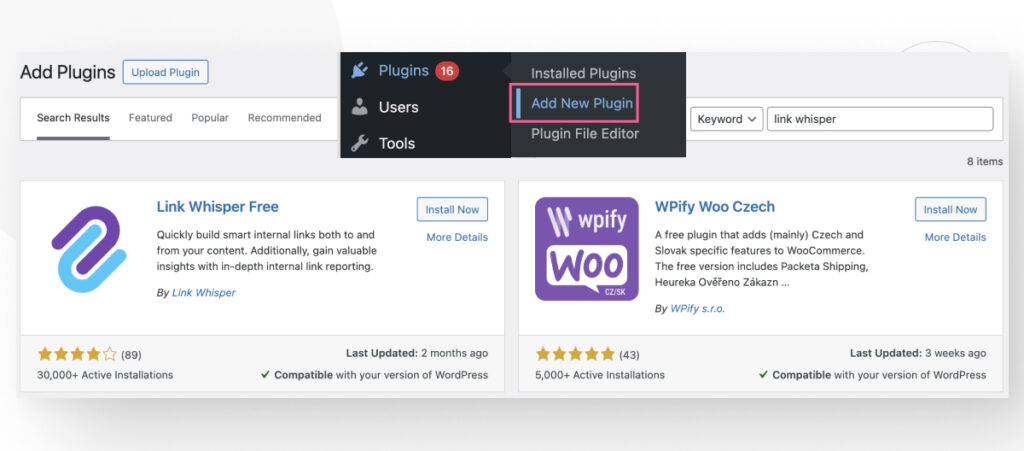
Hacé clic en Instalar Ahora, esperá unos segundos a que se instale el plugin y luego hacé clic en Activar.
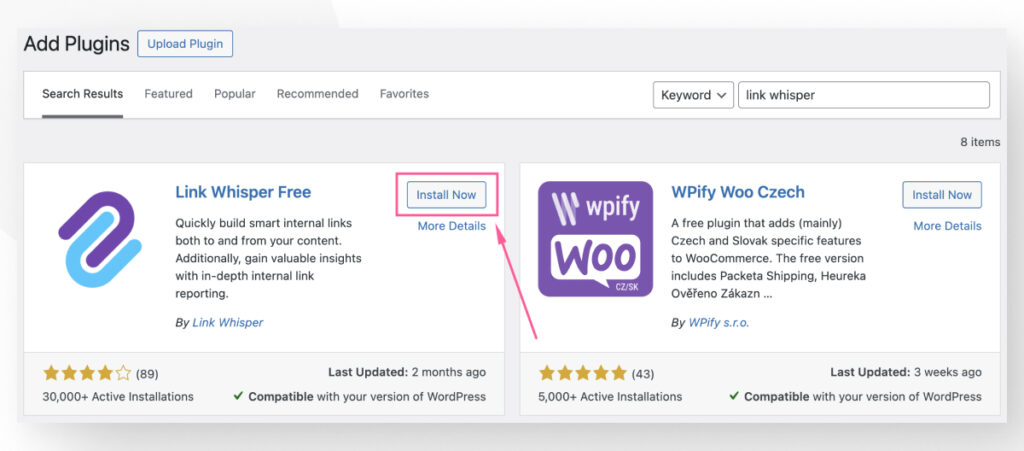
Generar un Informe de Enlaces Internos
Con el plugin instalado y activo, generemos nuestro primer informe de enlaces internos.
Desde el panel de WordPress, dirígete a Link Whisper > Reporte. Inicialmente, el informe estará vacío, por lo que haz clic en Ejecutar Escaneo de Enlaces para crear tu primer informe de enlaces internos.
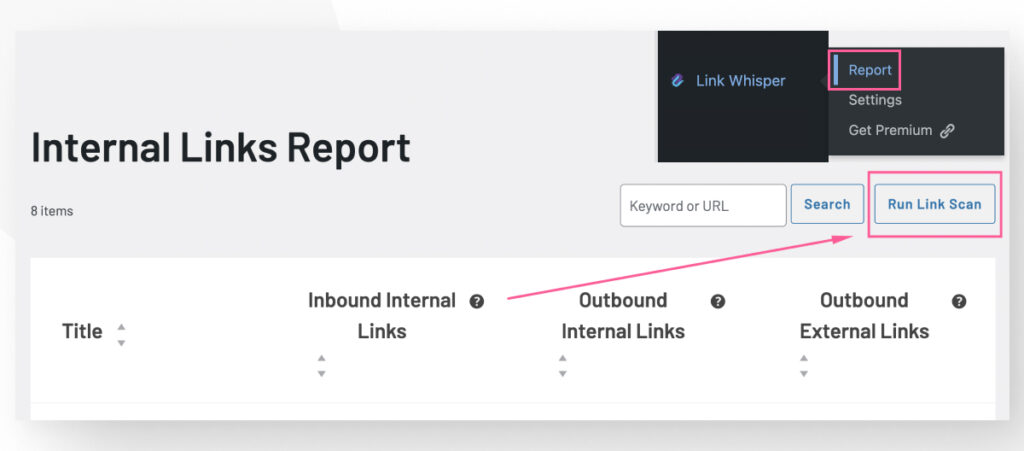
Vas a ver una barra de carga mientras Link Whisper ejecuta su escaneo. Una vez finalizado, aparecerá un modal. Hacé clic en OK para ver el informe.
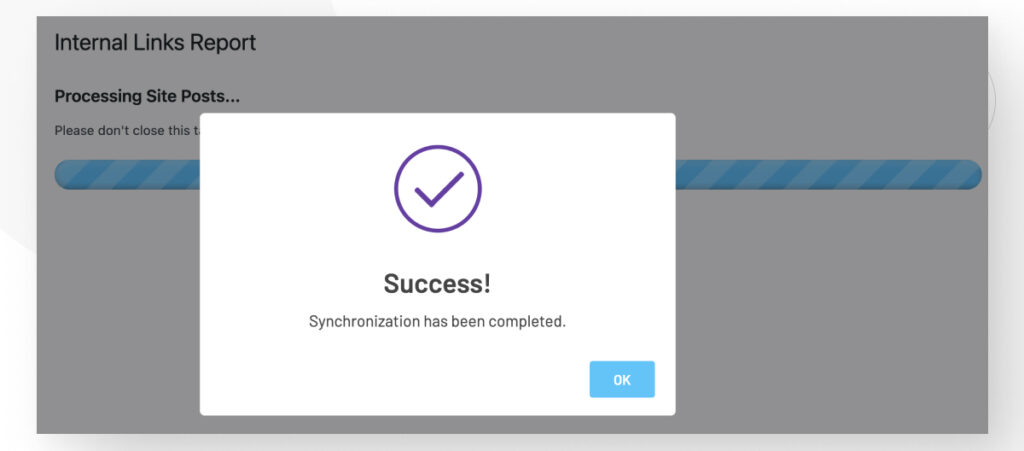
Usando la configuración predeterminada, el informe de Link Whisper mostrará solo Páginas, no Blogs u otros tipos de contenido. En una de las secciones siguientes, te mostraremos cómo modificar la configuración para personalizar la salida del informe.
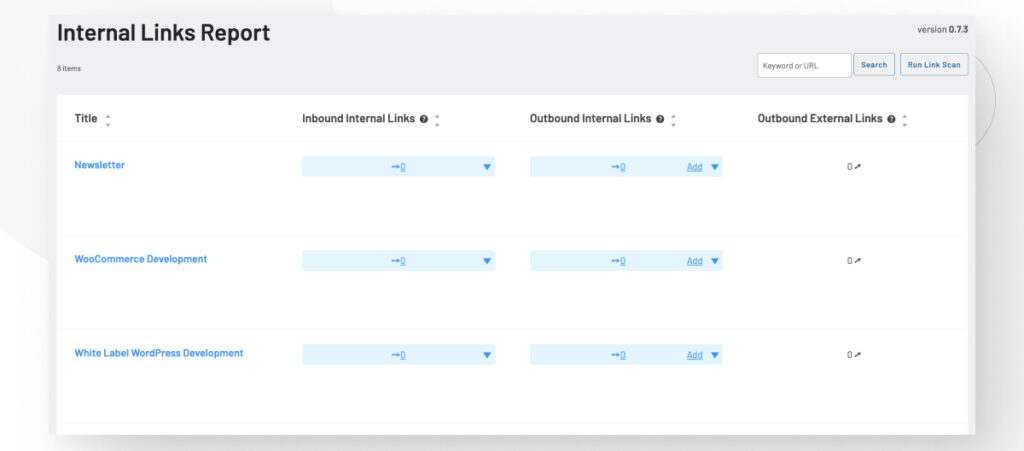
Para cada entrada o página, el informe de Link Whisper muestra los siguientes datos:
- Título.
- Enlaces internos salientes. Enlaces en otras páginas de tu sitio que apuntan a esta página.
- Enlaces internos entrantes. Enlaces en esta página que apuntan a otras páginas de tu sitio.
- Enlaces externos salientes. Enlaces en esta página que apuntan a otras páginas en sitios externos.
Si pasas el cursor sobre cualquier fila, verás varias acciones que podés realizar en cada página.
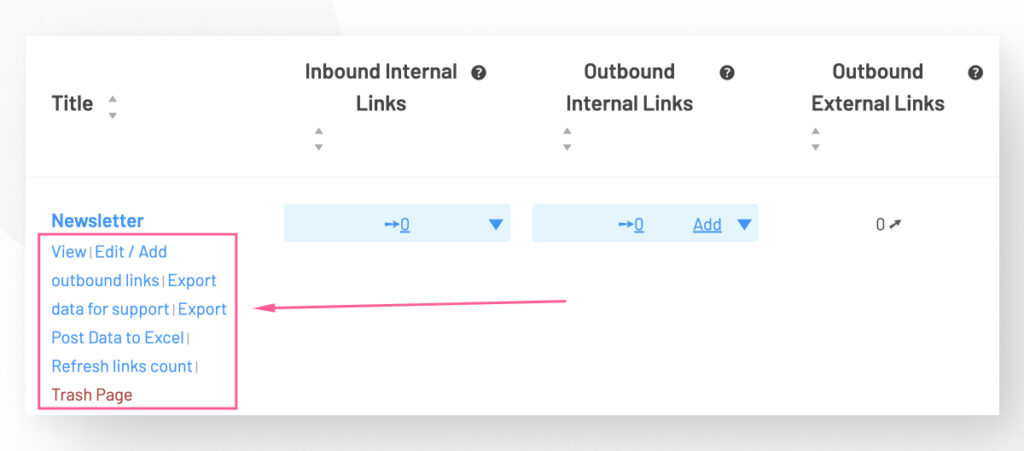
Las acciones son:
- Ver. Abre una nueva pestaña en el sitio en vivo del post/página.
- Editar / Añadir enlaces salientes. Abre una nueva pestaña en el editor Gutenberg del post/página.
- Exportar datos para soporte. Crea y descarga un archivo JSON con datos relacionados con Link Whisper sobre este post.
- Exportar Datos del Post a Excel. Crea y descarga un XLS con datos del informe.
- Actualizar conteo de enlaces. Vuelve a ejecutar el escaneo para esta página en particular.
- Papelera Página. Elimina la página del informe Y de tu sitio. Usalo con cuidado.
Configurar ajustes de Link Whisper
El último paso antes de que podamos comenzar a crear enlaces internos con Link Whisper es establecer los ajustes que queremos que el plugin use al proporcionar sugerencias.
Para hacerlo, dirígete a Link Whisper > Configuraciones en el panel de WordPress.
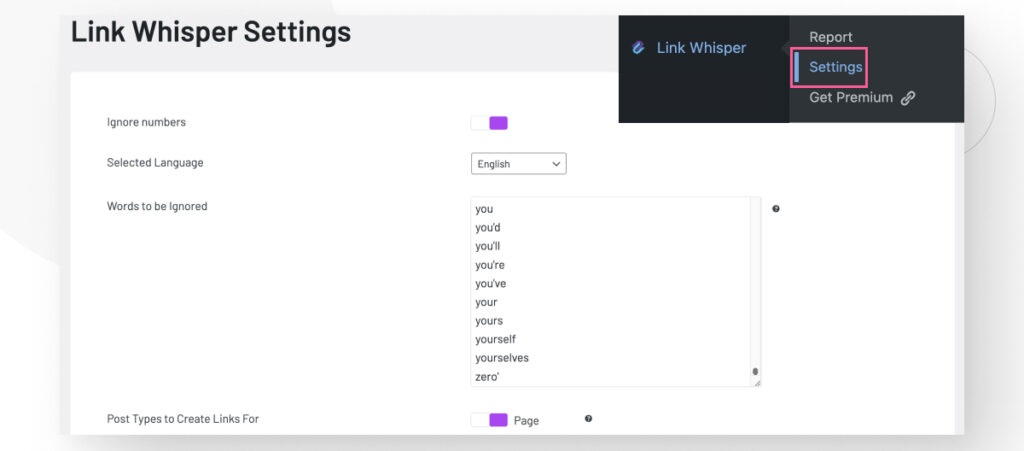
En la pantalla de Configuraciones, deberías ver varias configuraciones, como la opción de excluir números de las sugerencias, cambiar el idioma, gestionar la lista de palabras que el plugin ignorará al hacer sugerencias, y más.
Algunas de las configuraciones más importantes incluyen las siguientes.
Tipos de Publicaciones
Link Whisper te permite seleccionar los tipos de publicaciones donde el plugin estará activo. Por defecto, el plugin está activo solo en Páginas, pero podés hacerlo activo en cualquier tipo de publicación, incluyendo publicaciones personalizadas.
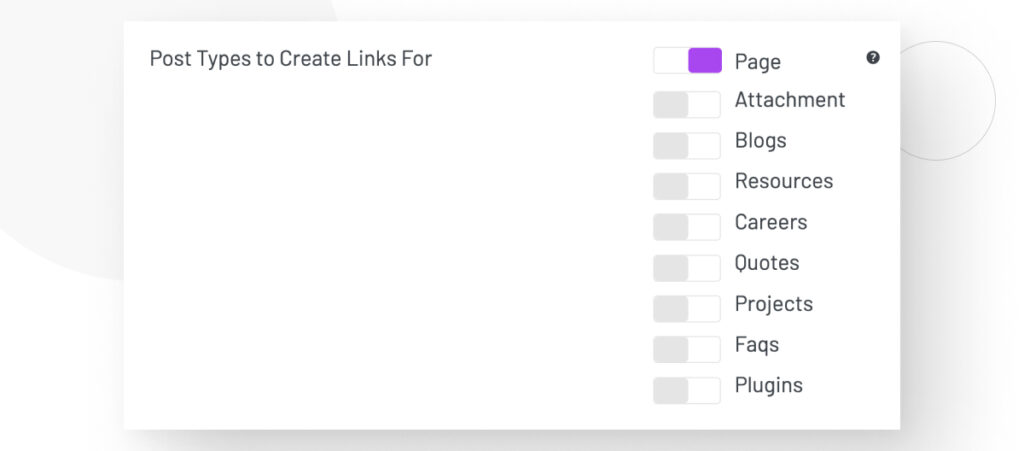
Si Link Whisper está activo en un tipo de publicación, creará enlaces en los tipos de publicación seleccionados, escaneará los tipos de publicación en busca de enlaces y operará todas las Funcionalidades Avanzadas de Link Whisper en los tipos de publicación.
Después de realizar cualquier cambio en la configuración, debés volver al Informe y volver a ejecutar el escaneo para obtener resultados actualizados que tengan en cuenta las nuevas configuraciones.
Número de Oraciones a Omitir
Determina cuántas oraciones Link Whisper omitirán (no proporcionarán sugerencias para) al inicio de la página. Ayuda si deseas evitar sugerencias en la introducción de la página.
Shortcodes a Ignorar por Nombre
Una lista de shortcodes que Link Whisper ignorará al sugerir.
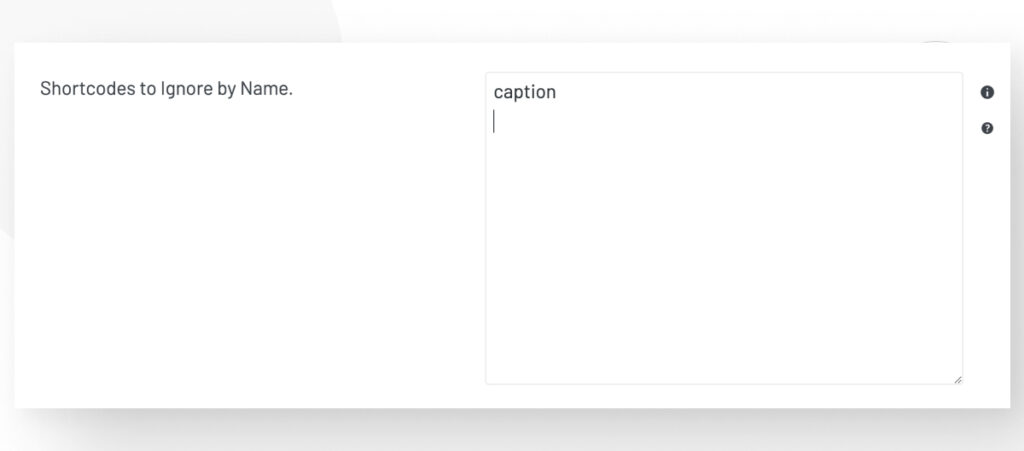
Para agregar un shortcode a la lista, ingrese el shortcode sin corchetes ni comillas.
Cómo crear enlaces internos con Link Whisper
Después de configurar Link Whisper de acuerdo a tus necesidades, volvé a Link Whisper > Reporte y hacé clic en Ejecutar Escaneo de Enlaces para generar un nuevo informe con configuraciones actualizadas.
Por defecto, Link Whisper solo escanea Páginas, pero modificamos la configuración para agregar Posts de Blog y Recursos (uno de nuestros tipos de publicaciones personalizadas). Como resultado, el informe de Link Whisper ahora muestra 148 entradas en lugar de las 8 que mostraba cuando solo escaneaba Páginas.
El informe muestra todo el contenido escaneado junto con sus enlaces internos entrantes y salientes y enlaces externos salientes (volvé a esta sección para las definiciones).
Por ejemplo, esta publicación de blog tiene 4 enlaces internos salientes pero no tiene enlaces internos entrantes ni enlaces externos salientes. Podés hacer clic en la flecha hacia abajo para mostrar los enlaces en la publicación, junto con sus URLs y texto de anclaje.
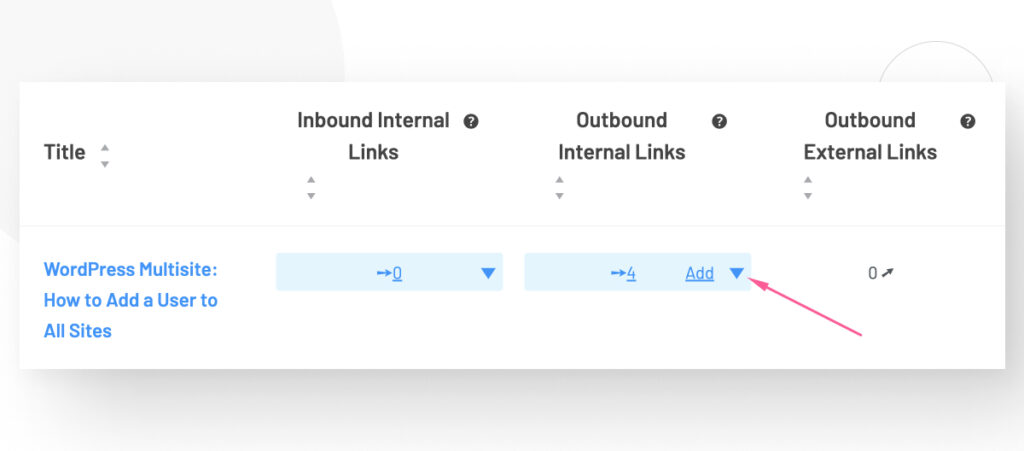
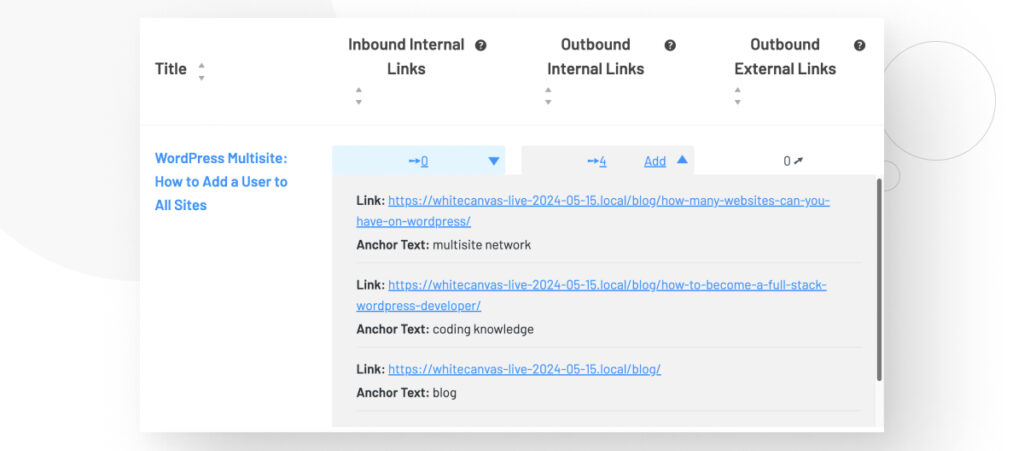
Con esto en mente, veamos cómo agregar enlaces internos a nuestras publicaciones.
Agregar enlaces a publicaciones y páginas con Link Whisper
En la página del Informe, hacé clic en Añadir en la columna de Enlaces Internos Salientes.
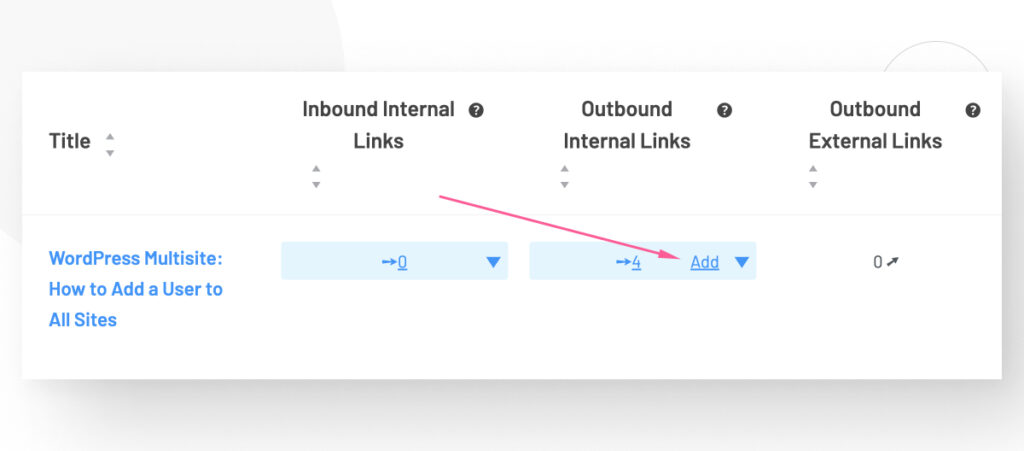
Esto te llevará al editor de Gutenberg. Desplazate hacia abajo hasta que veas la sección Enlaces Sugeridos por Link Whisper. Link Whisper escaneará el contenido de la página y sugerirá enlaces internos basados en el resto del contenido de tu sitio.
Proporcionará la URL relativa al artículo sugerido y el texto de anclaje que considera ideal para este enlace.
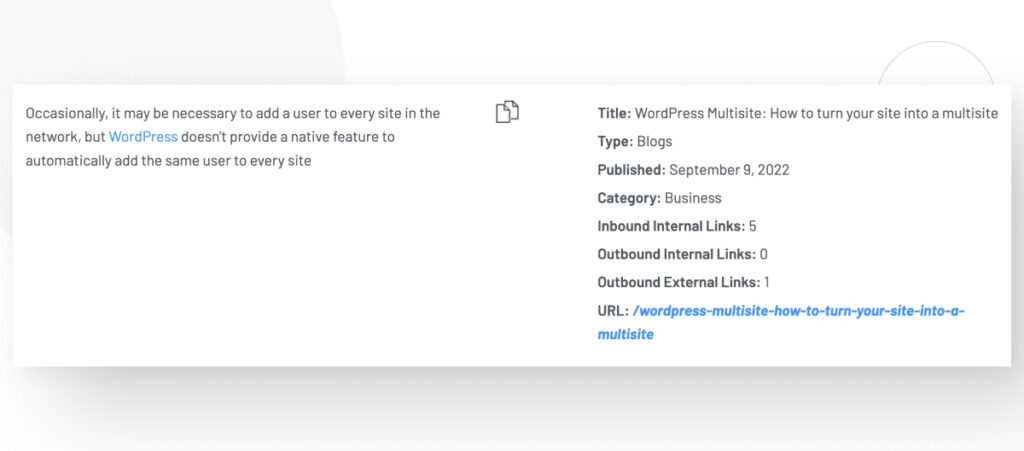
Si hacés clic en el icono de “copiar texto”, Link Whisper copiará la URL sugerida en tu portapapeles y abrirá un modal.
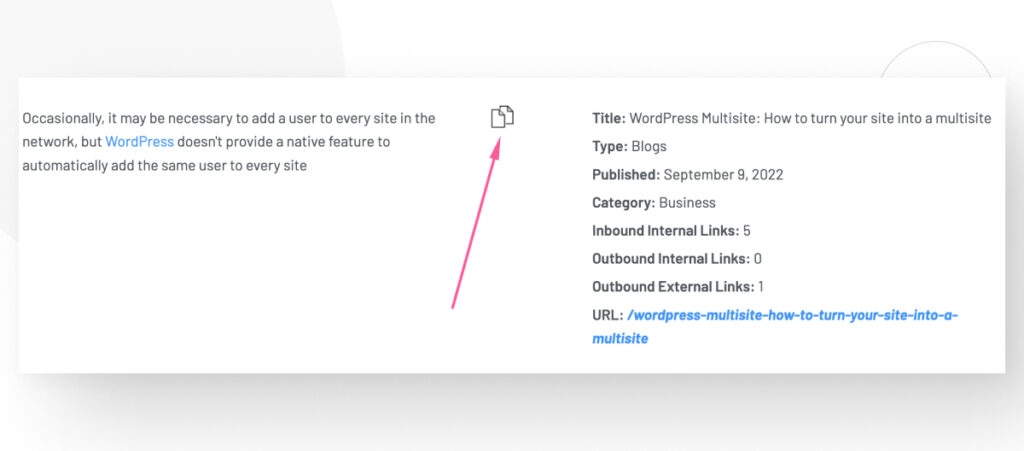
Al hacer clic en Desplazarse al Texto se desplazará la página al párrafo que contiene el texto de anclaje sugerido y lo resaltará.

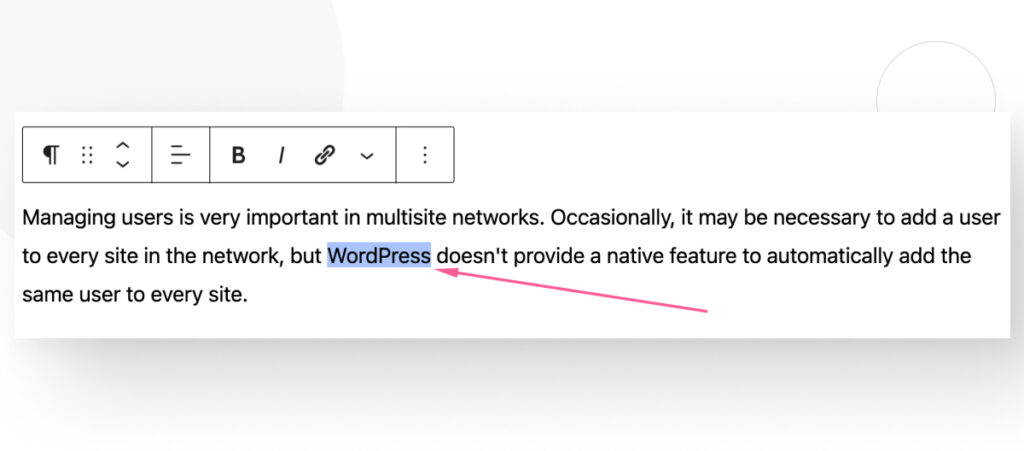
Con la URL en tu portapapeles, podés resaltar el texto sugerido (o escribir el tuyo) y presionar CTRL + K o CMD + K para agregar el enlace interno.
Nota: No necesitas ir al informe de Link Whisper para obtener sugerencias de enlaces internos. Podés editar cualquier página o publicación de cualquier tipo de contenido en el que Link Whisper esté activo y obtener las mismas sugerencias al final del editor de Gutenberg.
Advertencias de Link Whisper (Versión Gratuita)
Probamos la versión gratuita de Link Whisper en varios posts del blog, y funciona muy bien, proporcionando mayormente sugerencias de enlaces internos relevantes.
Sin embargo, a veces ofrece algunas recomendaciones inusuales.
Para dar un poco de contexto, aquí hay un ejemplo de una sugerencia relevante y de alta calidad.
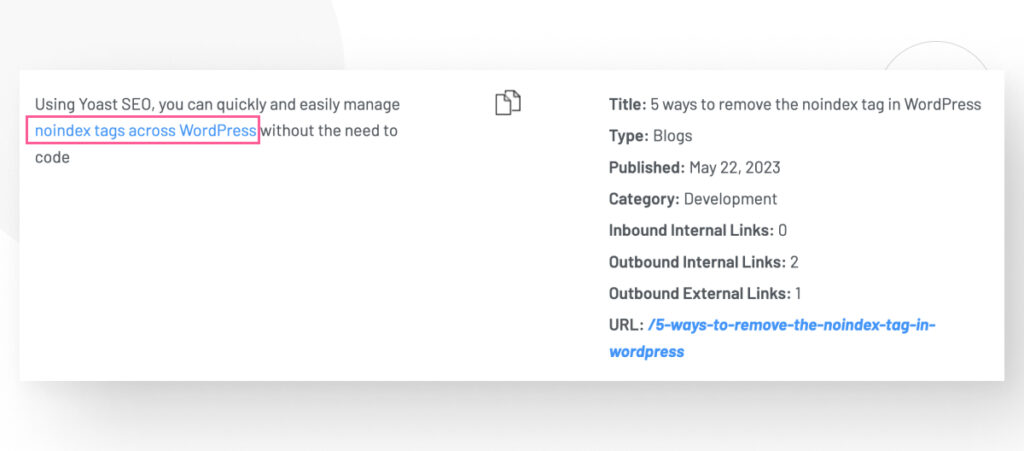
Link Whisper identificó correctamente que podríamos utilizar “etiquetas noindex en WordPress” como texto ancla en un enlace que lleva a una publicación de blog sobre eliminar etiquetas noindex.
Sin embargo, también puede realizar sugerencias menos relevantes, como la siguiente.
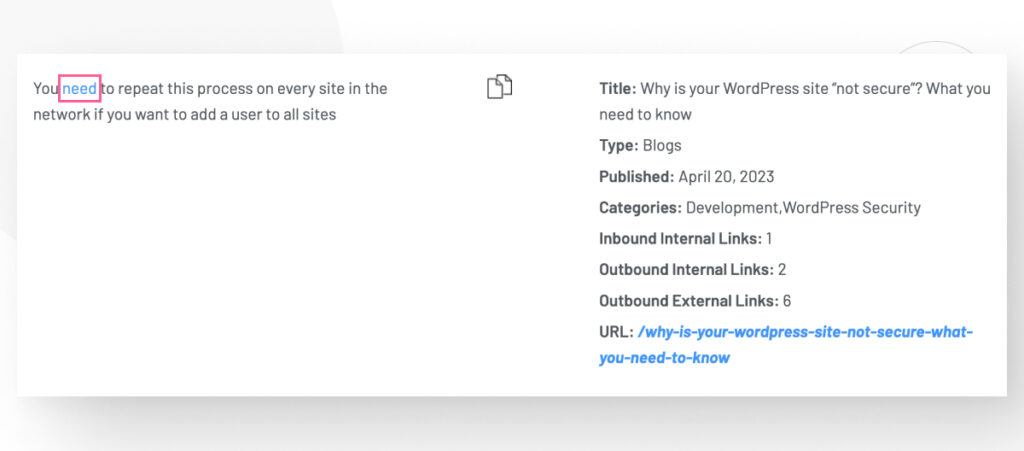
En este caso, está proponiendo el texto ancla “necesitás” para enlazar a un post de blog titulado ¿Por qué está tu sitio de WordPress 'no seguro'? Lo que necesitás saber.
Dado que el artículo enlazado tiene la palabra “necesitás” en el título y la URL, Link Whisper lo sugirió como un enlace interno, aunque el texto ancla no representa realmente el contenido de la publicación enlazada.
Como resultado, debés usar el sentido común al navegar por las sugerencias de Link Whisper, ya que no todas pueden ser relevantes. Enlazar a publicaciones irrelevantes confunde al usuario y lleva a una peor experiencia, así que asegurate de que cada enlace sea relevante para la publicación o el texto ancla.
Esperemos que la relevancia de las sugerencias mejore con el tiempo.
¿Podés hacer una actualización masiva de enlaces con Link Whisper?
Sí, Link Whisper tiene una función que te permite automatizar completamente el proceso de convertir palabras clave específicas en enlaces, pero solo está disponible para la versión premium del plugin.
Si conseguís la versión premium de Link Whisper, podés acceder a esta función desde el panel vía Link Whisper > Auto-linking. Auto-linking te da la capacidad de crear reglas para convertir automáticamente palabras clave específicas que ingresas en enlaces a URLs de tu elección.
Esta función tiene varias configuraciones e incluso te permite revisar manualmente cada oración individual donde se insertará el enlace antes de insertarlo. Las revisiones manuales te permiten determinar si ese enlace particular es relevante para la oración específica y la página donde estará.
¿Qué incluye la versión premium de Link Whisper?
Solo probamos la versión gratuita de Link Whisper, pero aquí hay un resumen de lo que podés esperar de la versión premium:
- Agregar múltiples enlaces a la vez con texto ancla preseleccionado.
- Agregar enlaces internos entrantes a páginas huérfanas más antiguas.
- Editar/agregar/eliminar enlaces directamente desde la página de informes.
- Editar oraciones y texto ancla dentro de Link Whisper.
- Ignorar ciertas URLs o categorías para que no sean sugeridas.
- Agregar palabras clave SEO objetivo para sugerencias de enlaces relevantes.
- Auto-linking de palabras clave a URLs especificadas.
- Cambiar en masa URLs antiguas en todo el sitio.
- Verificar y reparar enlaces rotos.
- Obtener sugerencias de enlaces cruzados al conectar múltiples sitios.
Estas características hacen que la construcción de enlaces internos sea aún más rápida y eficiente, pero la versión gratuita funcionó bien para nosotros.
Link Whisper te ayuda a construir enlaces internos más fácilmente
Link Whisper ofrece una forma sencilla y rápida de construir enlaces internos en WordPress, proporcionando sugerencias impulsadas por IA basadas en un escaneo personalizable de todo el sitio de tipos de contenido especificados (Páginas, Blogs, tipos de publicación personalizada, etc.).
Aunque algunas de las sugerencias a veces pueden ser un poco extrañas, el hecho de que el plugin proporcione una lista de posibles oportunidades de enlazado interno te ahorra el tiempo de escanear manualmente todo tu contenido cada vez que creas una nueva pieza de contenido.
El proceso se vuelve más laborioso cuanto más contenido tenés, así que esta es una gran característica que justifica darle al menos una oportunidad a Link Whisper.
Si encontraste útil este post, leé nuestro blog y recursos para más información y guías.
Related Articles
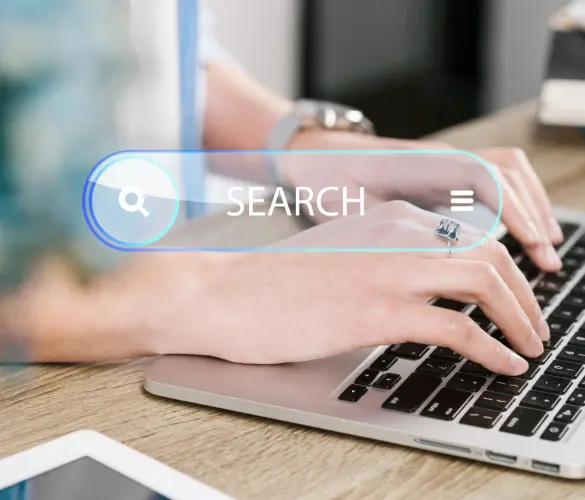
WordPress Seo / 4 min de lectura
WordPress Seo / 4 min de lectura
Cómo desactivar el indexado de Google en un sitio de WordPress
Ya sea que quieras que tu sitio web solo por invitación se mantenga privado o que estés probando tus habilidades de desarrollo web y quieras evitar el tráfico, hay varias…
Read More
WordPress Seo / 14 min de lectura
WordPress Seo / 14 min de lectura
¿Qué es un consultor de SEO para WordPress?
Un consultor de SEO para WordPress es una agencia especializada en optimizar el SEO de tu sitio web para ayudarte a atraer más tráfico orgánico y volverte más relevante en…
Read More
Paso a paso / 7 min de lectura
Paso a paso / 7 min de lectura
Cómo gestionar las etiquetas Noindex en WordPress con Yoast SEO
Gestionar las etiquetas noindex en WordPress es uno de los ajustes de SEO más comunes que realizan los administradores, propietarios y desarrolladores. Si bien es posible editar el HTML de…
Read More
Paso a paso / 11 min de lectura
Paso a paso / 11 min de lectura
Yoast SEO para WordPress sin cabeza: cómo configurarlo con GraphQL y Next.js
Como muchos desarrolladores de WordPress headless saben, mejorar el SEO del frontend de tu sitio es muy desafiante cuando se utilizan ciertos frameworks de frontend, como React. Pero en la…
Read More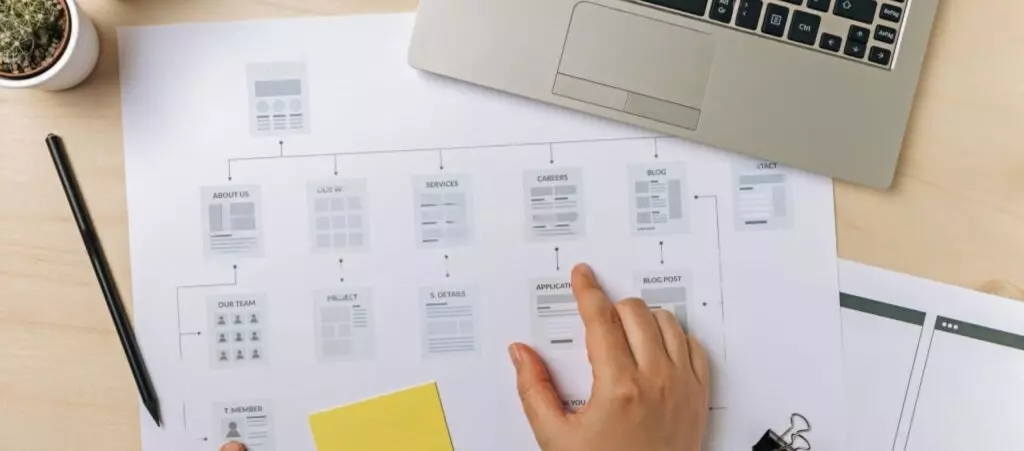
Paso a paso / 6 min de lectura
Paso a paso / 6 min de lectura
Cómo configurar un mapa de sitio Yoast SEO en WordPress
Yoast SEO es el plugin de SEO más popular. Entre muchas otras funciones, te ayuda a configurar mapas de sitio XML, archivos que los motores de búsqueda utilizan para rastrear…
Read More